重装系统d盘如何解决
分类:windows7教程 发布时间:2017-02-07 13:00:01
重装系统d盘如何解决呢,今天系统之家小编收到了非常多的重装完系统后系统盘是D盘问题,面对重装完系统后系统盘是D盘的问题,不知道如何解决,不要紧,系统之家小编我会!那么就让系统之家小编我告诉你重装系统d盘如何解决。
1、右键点击正版win7旗舰版桌面上的“我的电脑”,然后点击“管理”。

2、进入到“计算机管理”设置窗口后,点击“存储”里面的“磁盘管理”。
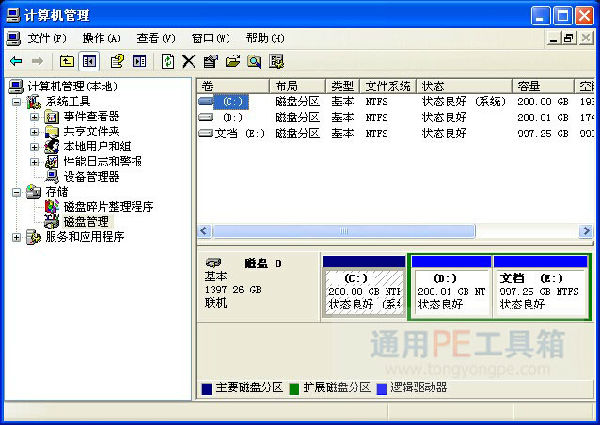
3、这时候我们就能看到我们的磁盘的各个分区的信息了,我们右键点击需要盘符错误的分区,选择“更改驱动器名和路径”,就可能将盘符改回来。


综上所述,这就是系统之家小编给你们提供的重装系统d盘如何解决的方法,所以以后遇到重装完系统后系统盘是D盘问题的时候,就可以参考小编我这个方法进行解决了,如何避免这样问题呢?买个大一点的u盘(8G以上的)这样使用通用pe工具箱制作u盘启动盘以后,可以将你的镜像文件丢u盘里面,就不需要移动硬盘来存储镜像文件了(这种情况是系统进不了的方法)。还能进系统的话,就直接将镜像文件放“我的电脑”里面容易找的位置就好了。希望这篇文章对你们带来帮助。






 立即下载
立即下载







 魔法猪一健重装系统win10
魔法猪一健重装系统win10
 装机吧重装系统win10
装机吧重装系统win10
 系统之家一键重装
系统之家一键重装
 小白重装win10
小白重装win10
 杜特门窗管家 v1.2.31 官方版 - 专业的门窗管理工具,提升您的家居安全
杜特门窗管家 v1.2.31 官方版 - 专业的门窗管理工具,提升您的家居安全 免费下载DreamPlan(房屋设计软件) v6.80,打造梦想家园
免费下载DreamPlan(房屋设计软件) v6.80,打造梦想家园 全新升级!门窗天使 v2021官方版,保护您的家居安全
全新升级!门窗天使 v2021官方版,保护您的家居安全 创想3D家居设计 v2.0.0全新升级版,打造您的梦想家居
创想3D家居设计 v2.0.0全新升级版,打造您的梦想家居 全新升级!三维家3D云设计软件v2.2.0,打造您的梦想家园!
全新升级!三维家3D云设计软件v2.2.0,打造您的梦想家园! 全新升级!Sweet Home 3D官方版v7.0.2,打造梦想家园的室内装潢设计软件
全新升级!Sweet Home 3D官方版v7.0.2,打造梦想家园的室内装潢设计软件 优化后的标题
优化后的标题 最新版躺平设
最新版躺平设 每平每屋设计
每平每屋设计 [pCon planne
[pCon planne Ehome室内设
Ehome室内设 家居设计软件
家居设计软件 微信公众号
微信公众号

 抖音号
抖音号

 联系我们
联系我们
 常见问题
常见问题



